Key takeaways
Pros
- Kakaiba (pero di masyadong pinag-isipan) na preview
- (May ilang) Mahusay na disenyo ng interface
- Di kapani-paniwalang murang presyo
Cons
- Mahinang pagpaplano ng features at interface ng knowledge base
- Ang editor ng article ay medyo nakakairita sa liit
Ang pagsisimula sa Connecteam
Ang Connecteam ay isang management app na merong knowledge base software features na naka-focus sa mga gumagamit ng phone. Binibigyan nito ang users ng pagkakataong gumawa at gumamit ng smartphone apps sa iba’t ibang okasyon. Ang Connecteam ay may communication features, human resource tools, surveying, workforce management features, at marami pang iba. Tingnan natin kung paano gumagana ang knowledge base ng Connecteam at kung paano ito gamitin.
Ang pagsisimula sa Connecteam ay ang pagkakaroon ng classic trial registration, maliban na lang kung pipiliin ninyong magkaroon agad ng binabayarang plan. Pagkatapos mag-rehistro, gagabayan kayo ng Connecteam sa pag-setup. Puwede ninyong idagdag ang inyong company name, role, bilang ng mga empleyado, at ang pangunahing gamit ninyo sa Connecteam. Puwede ninyong lampasan ang pagdagdag ng inyong logo at phone number para ma-download ang Connecteam mobile app (kung gusto ninyo). Napakasimple lang ng proseso at matatapos ninyo ito sa loob lang ng dalawang minuto. Pagkatapos, puwede na ninyong simulang aralin ang interface ng web app para maging pamilyar kayo rito.
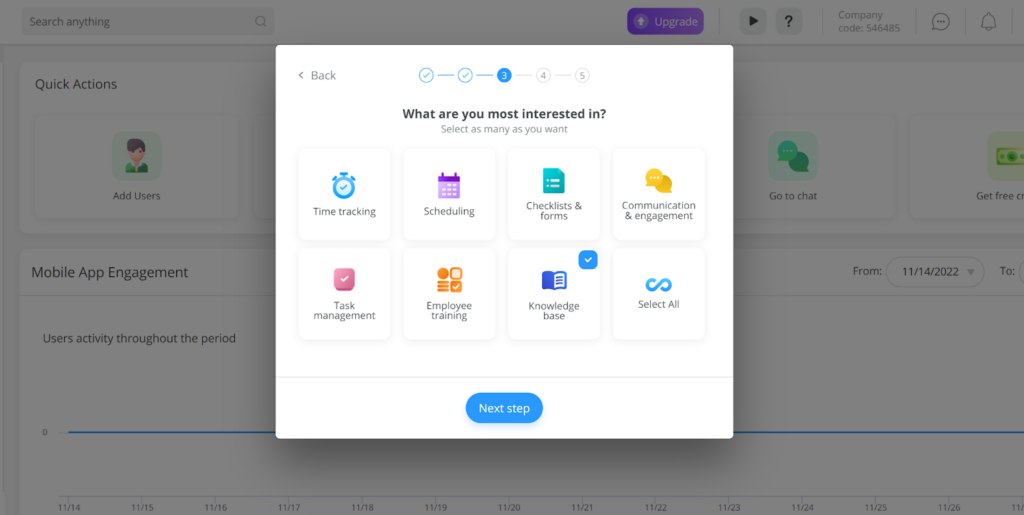
Ang interface ay dinisenyo gamit ang logic para mas madali ang navigation, pero may icons na medyo wala na sa uso at kailangang i-update. Gayunpaman, maganda at masarap gamitin ang interface nito, na siyang palaging priority ng isang software. Sa dashboard ay may iba’t iba nang puwedeng gawin tulad na pagpapadala ng updates, pagdagdag ng users, pagcha-chat, at paggawa ng forms. Nasa interface ang main menu sa kaliwang bahagi kasama ang iba pang tools, na madaling makita at di na kailangang maghanap pa. Makikita ang knowledge base sa ibaba ng communication section sa menu.
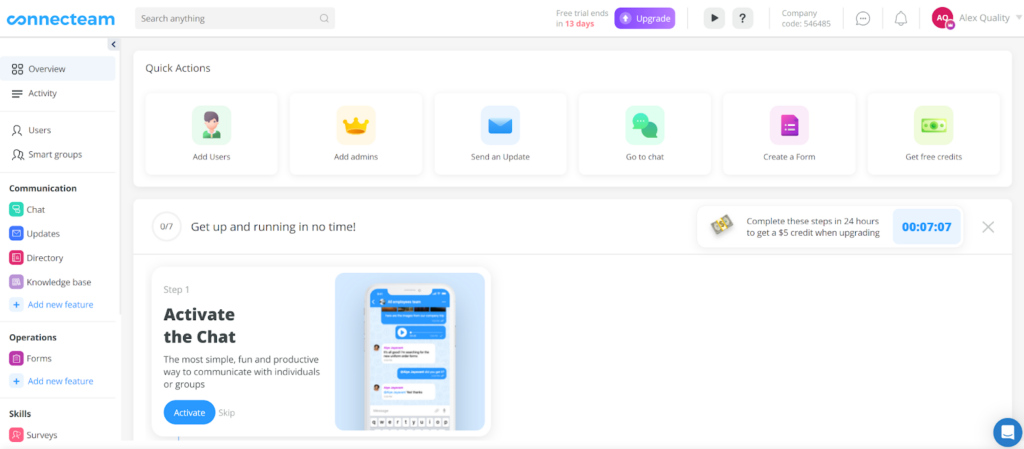
Kapag nakapasok na sa Connecteam, dapat muna itong i-activate. Importante ito sa pagsisimula ng setup ng knowledge base. Kailangan lang ninyong piliin ang pangalan ng inyong knowledge base bago makapagsimulang magtrabaho. Pagkatapos ay puwede nang magdagdag ng inyong unang folder, isang feature ng Connecteam na nagpapakita ng magandang organizing features. Kapag na-save na ang settings, puwede nang pumili sa klase ng pagpa-publish – para sa Smart Groups (users na pasok sa criteria na pinili ninyo) o para sa Selected Users (mga indibidwal na pinili ninyong magkaroon ng access sa category na iyon). Pagkatapos ay puwede nang pumili ng recipients, notification settings, at ang panghuli, i-confirm ang settings.
User experience at features
Ang pinaka-nakakagulat ay ang interface ng Connecteam knowledge base. Ang kapansin-pansing problema ay hindi makita kung saan puwedeng magsimulang magsulat ng articles. Seryoso, walang option na makikita para gumawa ng bagong article, kahit hanapin pa sa buong user interface. Pero kalaunan, nalaman naming dapat palang i-click ang knowledge base folder, tapos i-click din ang Edit, tapos i-click ang folder kung saan ninyo gustong idagdag ang article at i-click ang Add text. Hindi ito intuitive, at maiintindihan namin ang pagkadismaya ninyo sa paghahanap kung saan magdadagdag ng bagong article lalo na kung nagmamadali kayo at may deadline.
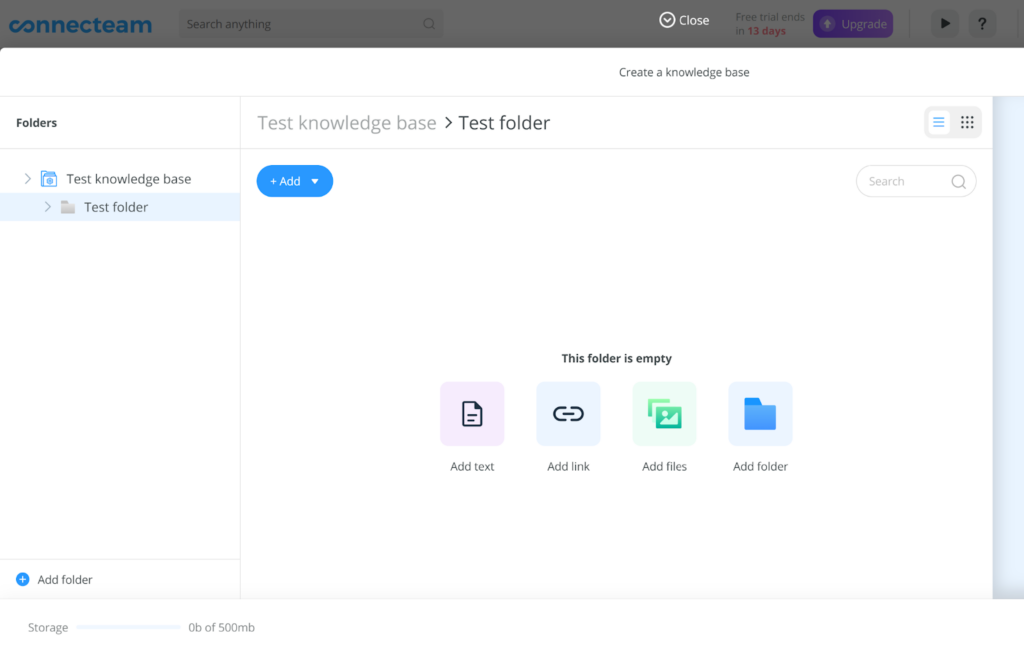
Ang Connecteam ay naka-focus sa smartphone users kaya ang interface ng knowledge base ay para sa mobile app, at dito papasok ang pangalawang problema – ang knowledge base article editor. Ito ay sobrang liit, na nasa loob ng maliit na window, na ang screen ay halos nasakop na ng article. Ito ay maganda sanang feature, di namin maalala kung meron ito sa mas kilalang knowledge base software solutions, pero bakit kailangan masakop ang higit kalahati ng window? Nawawala tuloy ang focus sa pagsusulat at dito napupunta ang space na dapat ay paglagyan pa ng mas magagamit na features. Hindi naman imposibleng makapagsulat dito pero nakakalimita at may mga hindi naman kinakailangang features. Magandang dagdag ang smartphone preview option pero dapat optional lang ito kasi hindi naman ito ma-minimize o maisara sa editor interface.
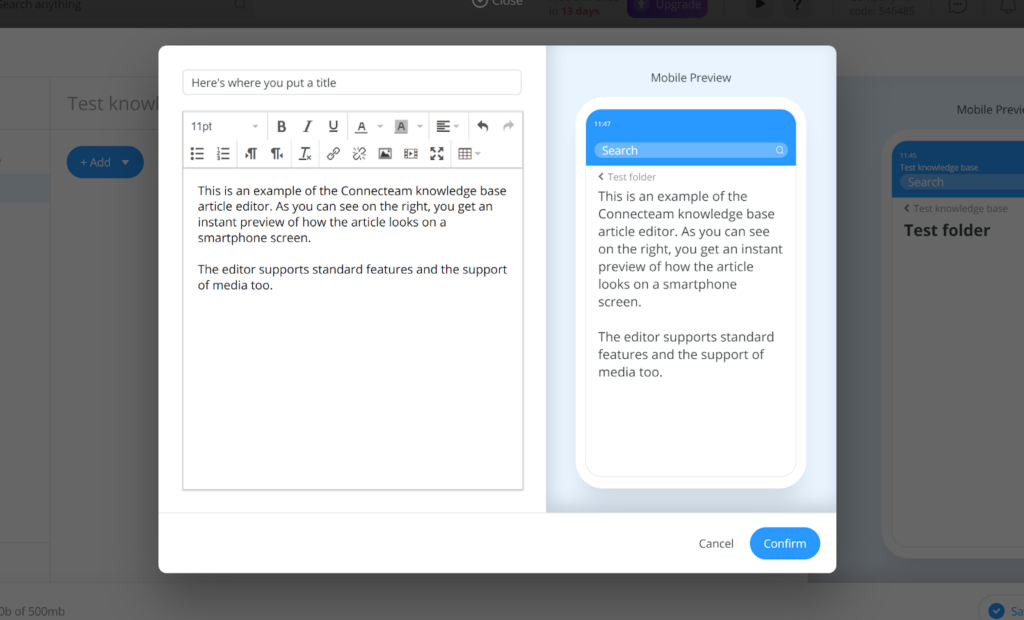
Dagdag pa, magulo ang workflow lalo na kapag gumagamit na ng media. Kapag may ina-upload na pictures, hindi ito naa-adjust sa size ng article editor. Kaya habang merong ilang linya ng text na nakasulat, ang picture ay nababanat sa totoo nitong size. Ibig sabihin, kailangan pang mag-scroll para makita ang dulo nito. Puwedeng mano-mano itong i-resize gamit ang corner points ng picture pero matagal gawin lalo na kung malaki ang resolution ng picture. Isa pa, hindi naka-scale ang original aspect ratio ng picture sa smartphone preview kaya lumalabas itong nabanat habang ini-edit. Hindi talaga maganda ito.
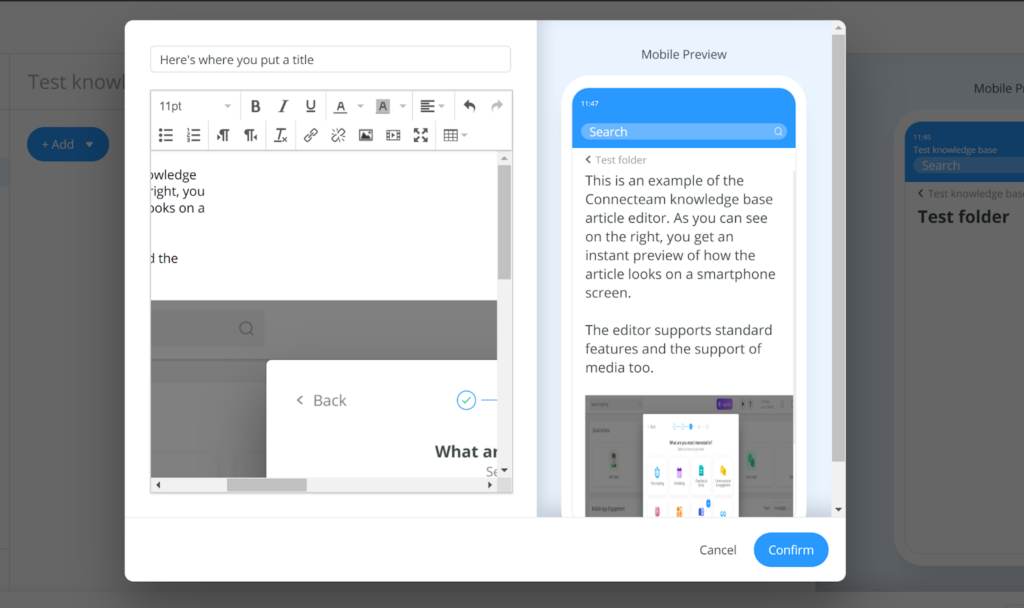
Maliban diyan, ang features ay okay lang pero masasabi naming may kulang pa rin. Makikita sa screenshots na may standard formatting at text editing options. Hindi na dapat mahirap gumawa nang maayos na dokumento sa editor. Sinusuportahan nito ang media, tables, bullet points, at puwede ninyong baguhin ang size ng fonts para sa headers. Walang settings para sa SEO, pero walang offer na customer portal software ang Connecteam kaya di na kailangan ito kasi makikita naman lahat ng mga gumagamit ng app. Walang masyadong espesyal na features dito pero merong mga wala na maganda sanang maidagdag din.
Pagpepresyo
Ngayon, punta naman tayo sa pinakamagandang bahagi ng Connecteam, ang pricing plans. Ang Connecteam ay may offer na tatlong pricing plans at may libreng plan din para makatulong sa mga maliliit na business. Ang bawat plan ay nagkakaiba sa features at upscales pero lahat ng plans ay may knowledge base. Ang mga presyo ay mukhang mahal sa unang tingin, pero puwede kayong magkaron ng hanggang 30 users sa isang plan. Kaya lumalabas na ang isang user ay $0.90 lang, walang kasingmura niyan. Tingnan natin ang bawat plan.
Small Business
Ito ay libre na may full access sa popular na features, lahat ng hubs, “lahat ng kailangan ng isang maliit na business,” at libre ito habambuhay.
Basic
Ang Basic Plan ay $29 kada buwan para sa unang 30 users. Ang highlights nito ay ang private at team chats, chat message read receipts, post comments at reactions, post insight, media, file attachments, custom work contacts sa directory, surveys, at ang knowledge base.
Advanced
Ang Advanced Plan ay $49 kada buwan para sa unang 30 users. Kasama rito lahat ng nasa Basic Plan at marami pang iba. Ang highlights nito ay smart groups at admin permissions, “magdesisyon kung sino ang gagawa ng anuman sa chat,” puwedeng magsimula ng chat kahit saan sa platform, live polls sa posts, customizable na kulay ng post background, customizable display sa directory sa user field, anonymous surveys, at duplication ng knowledge bases.
Expert
Ang Expert Plan naman ay $99 kada buwan para sa unang 30 users. Kasama rito lahat ng nasa Advanced Plan. Ang highlights nito ay ang editable profiles ng mga user, pag-share ng in-app links, pag-schedule ng ng posts, post pinning, mas malaking knowledge base storage, login alerts para sa bagong mga gadget, process automation, at management ng multi-branch/location.
Kongklusyon
Bilang summary ng buong review – Ang Connecteam ay hindi magandang knowledge base software. Pero hindi ibig sabihin ay wala itong gamit. Kailangan lang nito ng seryosong pagpapabuti kung gugustuhin nitong maging competitive sa iba. Sinusubukan naman ng Connecteam na magbigay ng interesanteng features tulad ng smartphone article preview. Maganda itong feature sa article planning kung di lang sana masyadong malaki ang sinasakop nito sa editor, at kung may option sana para magpapalit-palit ng iba’t ibang size ng screen. Sa pangkalahatan, may mabuting potensiyal na nakatago ang knowledge base software na Connecteam, at puwede itong maipakita sa dalawang malakihang updates. Ang importanteng bagay na mabanggit para sa inyong konsiderasyon ay ang presyo nito, salamat sa mas malaking user limit. Wala na kayong mahahanap na ibang mas murang knowledge base software tulad nito.
Frequently Asked Questions
Paano tayo gagawa ng bagong article sa knowledge base ng Connecteam?
Pagkatapos ninyong i-activate ang knowledge base, gumawa kayo ng folder (ito lang ang paraan para umusad pagkatapos ng activation). Pagtapos, i-click ang folder at piliin and Edit. Pagkatapos, i-click ang Folder kung saan ninyo gustong gumawa ng bagong article, doon makikita ang option para magdagdag ng New Text. Piliin ang option na ito at pagtapos ay puwede na kayong magsulat ng article.
Ang mga image ay nababanat sa smartphone preview
Visual error lang ito na nangyayari kapag ang gumagamit ay mano-manong nagre-resize ng mga picture sa knowledge base editor. Kahit mukhang nabanat ang picture, napapanatili pa rin naman ang aspect ratio nito kahit hindi ninyo nakikita ang buong picture sa editor.
Paano mare-resize ang pictures sa inyong knowledge base articles?
Ang Connecteam knowledge base ay walang awtomatikong feature na nagre-resize ng mga image kaya ginagawa ito nang mano-mano. Kung masyadong malaki ang idinadagdag ninyong imahe sa knowledge base article, ang kailangang gawin ay i-click ito at gamitin ang corner points para i-resize ito sa gusto ninyong laki.

 Български
Български  Čeština
Čeština  Dansk
Dansk  Deutsch
Deutsch  Eesti
Eesti  Español
Español  Français
Français  Ελληνικα
Ελληνικα  Hrvatski
Hrvatski  Italiano
Italiano  Latviešu
Latviešu  Lietuviškai
Lietuviškai  Magyar
Magyar  Nederlands
Nederlands  Norsk bokmål
Norsk bokmål  Polski
Polski  Română
Română  Русский
Русский  Slovenčina
Slovenčina  Slovenščina
Slovenščina  简体中文
简体中文  Tiếng Việt
Tiếng Việt  العربية
العربية  English
English  Português
Português 




















